オーバークロックというと、最初に聞くと劇的に聞こえるかもしれません。この積極的なプロセスはゲームをより高速かつスムーズにしますが、注意しないと PC がジェットパックのように浮き上がってしまう可能性があります。
大きな秘密は、オーバークロックが実際には非常に簡単で、かなり安全であるということです。このプロセスに段階的にアプローチすると、PC の内部を溶鉱炉に変えることなく、GPU を最大限に活用できるスイート スポットがすぐに見つかります。
PC でオーバークロックできる 2 つの主なものは、グラフィック カードとプロセッサ (GPU と CPU) です。ここでは、これら両方のプロセスについて紹介します。
GPU オーバークロックを始める
技術的には、ほぼすべてのグラフィックス カードまたはグラフィックス チップがオーバークロックできますが、だからといって、どのデバイスでもオーバークロックを実行すればよいというわけではありません。Intel または AMD CPU に統合されたグラフィックス チップでもオーバークロックできますが、CPU 温度の大幅な上昇が予想され、パフォーマンスの大幅な向上は期待できません。
同様に、平均的なラップトップは、たとえ理論的にはハイエンドのグラフィックス カードが内蔵されているとしても、オーバークロックによって発生する余分な熱を取り除くのに苦労します。
したがって、オーバークロックする最良の方法は、換気の良い PC で専用のグラフィックス カードを使用することです。
オーバークロックによるパフォーマンスの向上を判断する方法は数多くあり、ゲームによって異なります。無料の GPU ベンチマーク ツール、Heaven Benchmark を使用してオーバークロックをテストします。
まず、Heaven Benchmark をダウンロードし(新しいタブで開きます)、実行します (GPU または CPU リソースを占有する可能性のあるバックグラウンド プログラムをすべて閉じます)。実行中に F9 を押してベンチマーク テストを実行します。
完了までに約 5 分かかり、最後に GPU ベンチマーク スコアが表示されます。オーバークロックによってどれだけパフォーマンスが向上するかを測定するためにこの情報を使用するため、この情報を保存してください。
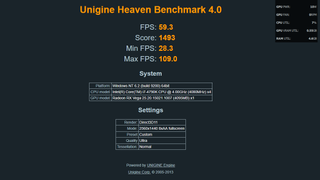
次に、MSI Afterburner をダウンロードしてインストールします(新しいタブで開きます)。インストールしたら、それを開いてインターフェースに慣れてください。今日の目的のために、5 つのスライダーのうち、電力制限、コア クロック、メモリ クロックの 3 つだけに焦点を当てます。
多くの場合、コア電圧はデフォルトでロックオフされています。これは、GPU を過電圧にしてオーバークロック時の安定性を高めたり、低電圧にして温度を下げることができるので便利ですが、ここでは実際のオーバークロックだけに焦点を当てます。
まず、電力制限スライダーを最大値にします (ここでの最大増加量は GPU によって設定されます)。次に、「コア クロック」周波数を 20 MHz ずつ増加させ、増加するたびに Heaven ベンチマークを実行します。ベンチマーク結果を保存し続け、各ベンチマーク後に「Alt + Tab」を押して MSI Afterburner に戻り、ベンチマーク中に GPU がどの温度で動作したかを確認します。
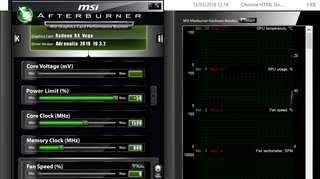
オーバークロックとは、温度、パフォーマンス、安定性の間のスイートスポットを見つけることです。ベンチマークがどこかの時点でクラッシュしたり、GPU が熱くなりすぎた場合は、そのスイート スポットに達するまでコア クロックを (たとえば 5 ~ 10 MHz ずつ) 削減します。
コア クロックのスイート スポットを見つけたら、同じプロセスをメモリ クロックに適用できます。これは、VRAM の動作速度に影響します。
コア クロックがグラフィック処理の速度に直接影響するのに対し、メモリ クロックは VRAM の速度に影響します。VRAM は通常のマザーボード RAM に相当し、テクスチャと画像のロードと交換専用です。VRAM 周波数が高いほど、GPU は複雑なイメージをより効率的に保持、ロード、レンダリングできます。通常、高解像度でグラフィックスを要求するゲーム中にプッシュされます。

CPUオーバークロックを始める
CPU オーバークロックは、GPU オーバークロックとほぼ同じ原理で動作し、CPU コアの周波数 (またはクロック速度) を高めて、より高速な PC パフォーマンスを実現します。したがって、同じルールが適用されます。CPU に適切な冷却が施されていることを確認する必要があります (これもラップトップでは困難です)。
デフォルトのクロック速度で集中的に使用しているときに CPU がかなり熱くなる傾向がある場合は、スタートがうまくいっていないため、CPU の熱の問題を解決する必要があります (CPU の電圧を下げるか、クーラーをアップグレードするなど)。続行する前に。MSI Afterburner に含まれるRiva Tunerを使用して CPU 温度を追跡できます。
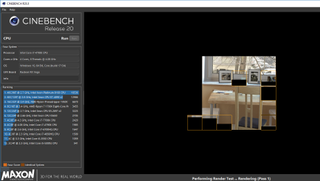
CPU に十分な冷却機能があると仮定すると、その基本パフォーマンスを確立する必要があります。Cinebench (新しいタブで開きます)ツールをお勧めします。CPU の横にある [実行] をクリックするだけです。これにより、CPU を使用して 3D レンダリングが作成され、CPU に「cb」(この特定のアプリの内部測定システム)のスコアが与えられます。数回実行して、数値をメモします。
次に、実際のオーバークロックの時間です。これはマザーボード BIOS を使用して行うのが最適です。ソフトウェアベースの方法よりも少し面倒ですが、より安定しています。PC の起動中に、Delete、F12、または F8 キーを繰り返し押して BIOS に入ります。
インターフェイスが異なるため、ここから何を行うかはマザーボード OEM によって異なります。私たちの場合 (Asus Z97 Pro Gamer マザーボード)、いくつかのオプションがあります。簡単ではありますが、あまり効果的ではないオプションは、EZ チューニング ウィザードを使用することです。これは、いくつかの質問への回答に基づいて CPU をわずかにオーバークロックします。
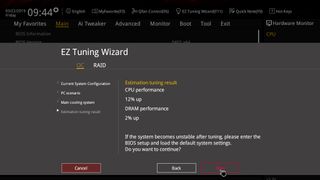
当社のマザーボードを含むほとんどのマザーボードでは、BIOS の「詳細」セクションにオーバークロックに関する詳細な機能が含まれています。ここでは、CPU オーバークロック オプションは「Ai Tweaker」の下にありますが、場合によっては「オーバークロック」、「CPU」などの下にある可能性があります。
探している設定は、最大コア比率、コア比率制限などの名前になります。これらの比率はクロック速度に対応する 2 桁の数字で表示されます (つまり、ベース クロックが 100MHz に設定されていると仮定すると、コア比率 40 はクロック速度 4 GHz に相当します)。
通常は、個々のコアのコア比率を変更することも、「すべてのコアを同期」を選択することもできます。CPU の各コアのオーバークロック制限はわずかに異なる場合があり、最初の 2 つのコアのクロック制限が残りのコアよりも高いことも珍しくないことに留意してください。
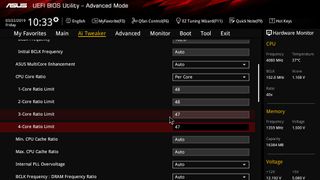
したがって、安全を期すために、最初の 2 つのコアではクロック比を 2 増やし、残りのコアでは 1 増やしてください。これを完了したら、保存して終了し、Windows 10 で Cinebench テストを再度実行して、パフォーマンスが向上するかどうかを確認します。
その後、Prime95 (新しいタブで開きます)というツールを使用してストレス テストを実行する必要があります(主に CPU に焦点を当てた「Small FFTs」拷問テストを選択します)。30 分ほど実行して、PC がクラッシュしなければ、BIOS に戻って CPU クロックをさらに増やし、もう一度 Cinebench テストを実行し、続いて Prime95 を実行してゲインを測定し、安定性をテストします。
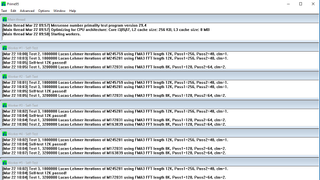
安定性や過熱の問題が発生するまでこのプロセスを繰り返します。その時点で、BIOS に戻り、CPU クロックを安定したレベルに戻す必要があります。
- インテルがどのようにして次世代の PC ゲームを強化しているかについて詳しくご覧ください(新しいタブで開きます)。
